# 2.4.5 ListView简单实用
## 本节引言:
> 本节我们来继续学习没有讲完的UI控件部分, 回顾上一节,我们介绍了Adapter适配器的概念,然后学习了三个最简单的适配器的使用:
> ArrayAdapter,SimpleAdapter和SimpleCursorAdapter,而本节给大家讲解的是第一个 需搭配Adapter使用的UI控件:ListView,不过在版本中被RecyclerView这个新控件替换掉了!
> 列表作为最常用的控件之一,还是有必要好好学习的,本节以一个初学者的角度来学习 ListView,ListView的属性,以及BaseAdapter简单定义,至于ListView优化这些, 我们一步步来~莫急!
## 1.自定义BaseAdapter,然后绑定ListView的最简单例子
先看看我们要实现的效果图:
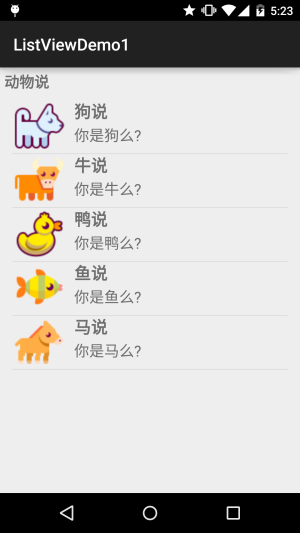
一个很简单的ListView,自己写下Item,然后加载点数据这样~ 下面贴下关键代码:
**Animal.java**:
```
/**
* Created by Jay on 2015/9/18 0018.
*/ public class Animal { private String aName; private String aSpeak; private int aIcon; public Animal() { } public Animal(String aName, String aSpeak, int aIcon) { this.aName = aName; this.aSpeak = aSpeak; this.aIcon = aIcon; } public String getaName() { return aName; } public String getaSpeak() { return aSpeak; } public int getaIcon() { return aIcon; } public void setaName(String aName) { this.aName = aName; } public void setaSpeak(String aSpeak) { this.aSpeak = aSpeak; } public void setaIcon(int aIcon) { this.aIcon = aIcon; } }
```
**AnimalAdapter.java**:自定义的BaseAdapter:
```
/**
* Created by Jay on 2015/9/18 0018.
*/ public class AnimalAdapter extends BaseAdapter { private LinkedList<Animal> mData; private Context mContext; public AnimalAdapter(LinkedList<Animal> mData, Context mContext) { this.mData = mData; this.mContext = mContext; } @Override public int getCount() { return mData.size(); } @Override public Object getItem(int position) { return null; } @Override public long getItemId(int position) { return position; } @Override public View getView(int position, View convertView, ViewGroup parent) { convertView = LayoutInflater.from(mContext).inflate(R.layout.item_list_animal,parent,false); ImageView img_icon = (ImageView) convertView.findViewById(R.id.img_icon); TextView txt_aName = (TextView) convertView.findViewById(R.id.txt_aName); TextView txt_aSpeak = (TextView) convertView.findViewById(R.id.txt_aSpeak); img_icon.setBackgroundResource(mData.get(position).getaIcon()); txt_aName.setText(mData.get(position).getaName()); txt_aSpeak.setText(mData.get(position).getaSpeak()); return convertView; } }
```
最后是**MainActivity.java**:
```
public class MainActivity extends AppCompatActivity { private List<Animal> mData = null; private Context mContext; private AnimalAdapter mAdapter = null; private ListView list_animal; @Override protected void onCreate(Bundle savedInstanceState) { super.onCreate(savedInstanceState); setContentView(R.layout.activity_main); mContext = MainActivity.this; list_animal = (ListView) findViewById(R.id.list_animal); mData = new LinkedList<Animal>(); mData.add(new Animal("狗说", "你是狗么?", R.mipmap.ic_icon_dog)); mData.add(new Animal("牛说", "你是牛么?", R.mipmap.ic_icon_cow)); mData.add(new Animal("鸭说", "你是鸭么?", R.mipmap.ic_icon_duck)); mData.add(new Animal("鱼说", "你是鱼么?", R.mipmap.ic_icon_fish)); mData.add(new Animal("马说", "你是马么?", R.mipmap.ic_icon_horse)); mAdapter = new AnimalAdapter((LinkedList<Animal>) mData, mContext); list_animal.setAdapter(mAdapter); } }
```
好的,自定义BaseAdapter以及完成数据绑定就是这么简单~
别问我拿示例的代码,刚开始学就会写出这些代码,我只是演示下流程,让大家熟悉 熟悉而已~另外,也是为下面的属性验证做准备~
## 2.表头表尾分割线的设置:
> listview作为一个列表控件,他和普通的列表一样,可以自己设置表头与表尾: 以及分割线,可供我们设置的属性如下:
>
> * **footerDividersEnabled**:是否在footerView(表尾)前绘制一个分隔条,默认为true
> * **headerDividersEnabled**:是否在headerView(表尾)前绘制一个分隔条,默认为true
> * **divider**:设置分隔条,可以用颜色分割,也可以用drawable资源分割
> * **dividerHeight**:设置分隔条的高度
>
> 翻遍了了API发现并没有可以直接设置ListView表头或者表尾的属性,只能在Java中写代码 进行设置了,可供我们调用的方法如下:
>
> * **addHeaderView(View v)**:添加headView(表头),括号中的参数是一个View对象
> * **addFooterView(View v)**:添加footerView(表尾),括号中的参数是一个View对象
> * **addHeaderView(headView, null, false)**:和前面的区别:设置Header是否可以被选中
> * **addFooterView(View,view,false)**:同上
>
> 对了,使用这个addHeaderView方法必须放在listview.setAdapter前面,否则会报错。
**使用示例**:
**运行效果图**:
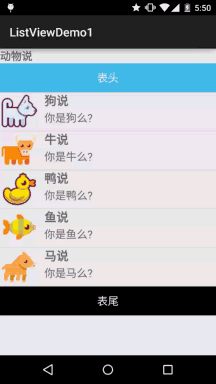
**代码实现**:
先编写下表头与表尾的布局:
**view_header.xml**(表头),表尾一样,就不贴了:
```
<?xml version="1.0" encoding="utf-8"?> <LinearLayout xmlns:android="http://schemas.android.com/apk/res/android" android:layout_width="match_parent" android:layout_height="match_parent" android:orientation="vertical" android:gravity="center"> <TextView android:layout_width="match_parent" android:layout_height="48dp" android:textSize="18sp" android:text="表头" android:gravity="center" android:background="#43BBEB" android:textColor="#FFFFFF"/> </LinearLayout>
```
**MainActivty.java**:
```
public class MainActivity extends AppCompatActivity implements AdapterView.OnItemClickListener{ private List<Animal> mData = null; private Context mContext; private AnimalAdapter mAdapter = null; private ListView list_animal; private LinearLayout ly_content; @Override protected void onCreate(Bundle savedInstanceState) { super.onCreate(savedInstanceState); setContentView(R.layout.activity_main); mContext = MainActivity.this; list_animal = (ListView) findViewById(R.id.list_animal); //动态加载顶部View和底部View final LayoutInflater inflater = LayoutInflater.from(this); View headView = inflater.inflate(R.layout.view_header, null, false); View footView = inflater.inflate(R.layout.view_footer, null, false); mData = new LinkedList<Animal>(); mData.add(new Animal("狗说", "你是狗么?", R.mipmap.ic_icon_dog)); mData.add(new Animal("牛说", "你是牛么?", R.mipmap.ic_icon_cow)); mData.add(new Animal("鸭说", "你是鸭么?", R.mipmap.ic_icon_duck)); mData.add(new Animal("鱼说", "你是鱼么?", R.mipmap.ic_icon_fish)); mData.add(new Animal("马说", "你是马么?", R.mipmap.ic_icon_horse)); mAdapter = new AnimalAdapter((LinkedList<Animal>) mData, mContext); //添加表头和表尾需要写在setAdapter方法调用之前!!! list_animal.addHeaderView(headView); list_animal.addFooterView(footView); list_animal.setAdapter(mAdapter); list_animal.setOnItemClickListener(this); } @Override public void onItemClick(AdapterView<?> parent, View view, int position, long id) { Toast.makeText(mContext,"你点击了第" + position + "项",Toast.LENGTH_SHORT).show(); } }
```
好的,代码还是比较简单的,从上面我们看出来一个要注意的问题,就是:
> 添加表头表尾后,我们发现positon是从表头开始算的,就是你添加的第一个数据本来的postion是 0,但是此时却变成了0,因为表头也算!!
## 3.列表从底部开始显示:stackFromBottom
> 如果你想让列表显示你列表的最下面的话,那么你可以使用这个属性,将stackFromBottom 属性设置为true即可,设置后的效果图如下:
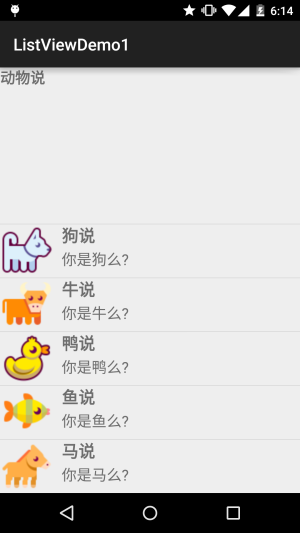
## 4.设置点击颜色cacheColorHint
> 如果你为ListView设置了一个图片作为Background的话,当你拖动或者点击listView空白位置会发现 item都变成黑色了,这是时候我们可以通过这个**cacheColorHint**将颜色设置为透明:#00000000
## 5.隐藏滑动条
> 我们可以通过设置:android:scrollbars="none" 或者 setVerticalScrollBarEnabled(true); 解决这个问题!
## 本节小结:
> 好的,关于ListView的基本用法大概就这些,当然除了上述的这些属性外还有其他的, 实际遇到再查查吧~这里知道如何去重写BaseAdapter和完成数据绑定就好,下节我们来 教大家如何来优化这个BaseAdapter的编写~
- 1.0 Android基础入门教程
- 1.0.1 2015年最新Android基础入门教程目录
- 1.1 背景相关与系统架构分析
- 1.2 开发环境搭建
- 1.2.1 使用Eclipse + ADT + SDK开发Android APP
- 1.2.2 使用Android Studio开发Android APP
- 1.3 SDK更新不了问题解决
- 1.4 Genymotion模拟器安装
- 1.5.1 Git使用教程之本地仓库的基本操作
- 1.5.2 Git之使用GitHub搭建远程仓库
- 1.6 .9(九妹)图片怎么玩
- 1.7 界面原型设计
- 1.8 工程相关解析(各种文件,资源访问)
- 1.9 Android程序签名打包
- 1.11 反编译APK获取代码&资源
- 2.1 View与ViewGroup的概念
- 2.2.1 LinearLayout(线性布局)
- 2.2.2 RelativeLayout(相对布局)
- 2.2.3 TableLayout(表格布局)
- 2.2.4 FrameLayout(帧布局)
- 2.2.5 GridLayout(网格布局)
- 2.2.6 AbsoluteLayout(绝对布局)
- 2.3.1 TextView(文本框)详解
- 2.3.2 EditText(输入框)详解
- 2.3.3 Button(按钮)与ImageButton(图像按钮)
- 2.3.4 ImageView(图像视图)
- 2.3.5.RadioButton(单选按钮)&Checkbox(复选框)
- 2.3.6 开关按钮ToggleButton和开关Switch
- 2.3.7 ProgressBar(进度条)
- 2.3.8 SeekBar(拖动条)
- 2.3.9 RatingBar(星级评分条)
- 2.4.1 ScrollView(滚动条)
- 2.4.2 Date & Time组件(上)
- 2.4.3 Date & Time组件(下)
- 2.4.4 Adapter基础讲解
- 2.4.5 ListView简单实用
- 2.4.6 BaseAdapter优化
- 2.4.7ListView的焦点问题
- 2.4.8 ListView之checkbox错位问题解决
- 2.4.9 ListView的数据更新问题
- 2.5.0 构建一个可复用的自定义BaseAdapter
- 2.5.1 ListView Item多布局的实现
- 2.5.2 GridView(网格视图)的基本使用
- 2.5.3 Spinner(列表选项框)的基本使用
- 2.5.4 AutoCompleteTextView(自动完成文本框)的基本使用
- 2.5.5 ExpandableListView(可折叠列表)的基本使用
- 2.5.6 ViewFlipper(翻转视图)的基本使用
- 2.5.7 Toast(吐司)的基本使用
- 2.5.8 Notification(状态栏通知)详解
- 2.5.9 AlertDialog(对话框)详解
- 2.6.0 其他几种常用对话框基本使用
- 2.6.1 PopupWindow(悬浮框)的基本使用
- 2.6.2 菜单(Menu)
- 2.6.3 ViewPager的简单使用
- 2.6.4 DrawerLayout(官方侧滑菜单)的简单使用
- 3.1.1 基于监听的事件处理机制
- 3.2 基于回调的事件处理机制
- 3.3 Handler消息传递机制浅析
- 3.4 TouchListener PK OnTouchEvent + 多点触碰
- 3.5 监听EditText的内容变化
- 3.6 响应系统设置的事件(Configuration类)
- 3.7 AnsyncTask异步任务
- 3.8 Gestures(手势)
- 4.1.1 Activity初学乍练
- 4.1.2 Activity初窥门径
- 4.1.3 Activity登堂入室
- 4.2.1 Service初涉
- 4.2.2 Service进阶
- 4.2.3 Service精通
- 4.3.1 BroadcastReceiver牛刀小试
- 4.3.2 BroadcastReceiver庖丁解牛
- 4.4.2 ContentProvider再探——Document Provider
- 4.5.1 Intent的基本使用
- 4.5.2 Intent之复杂数据的传递
- 5.1 Fragment基本概述
- 5.2.1 Fragment实例精讲——底部导航栏的实现(方法1)
- 5.2.2 Fragment实例精讲——底部导航栏的实现(方法2)
- 5.2.3 Fragment实例精讲——底部导航栏的实现(方法3)
- 5.2.4 Fragment实例精讲——底部导航栏+ViewPager滑动切换页面
- 5.2.5 Fragment实例精讲——新闻(购物)类App列表Fragment的简单实现
- 6.1 数据存储与访问之——文件存储读写
- 6.2 数据存储与访问之——SharedPreferences保存用户偏好参数
- 6.3.1 数据存储与访问之——初见SQLite数据库
- 6.3.2 数据存储与访问之——又见SQLite数据库
- 7.1.1 Android网络编程要学的东西与Http协议学习
- 7.1.2 Android Http请求头与响应头的学习
- 7.1.3 Android HTTP请求方式:HttpURLConnection
- 7.1.4 Android HTTP请求方式:HttpClient
- 7.2.1 Android XML数据解析
- 7.2.2 Android JSON数据解析
- 7.3.1 Android 文件上传
- 7.3.2 Android 文件下载(1)
- 7.3.3 Android 文件下载(2)
- 7.4 Android 调用 WebService
- 7.5.1 WebView(网页视图)基本用法
- 7.5.2 WebView和JavaScrip交互基础
- 7.5.3 Android 4.4后WebView的一些注意事项
- 7.5.4 WebView文件下载
- 7.5.5 WebView缓存问题
- 7.5.6 WebView处理网页返回的错误码信息
- 7.6.1 Socket学习网络基础准备
- 7.6.2 基于TCP协议的Socket通信(1)
- 7.6.3 基于TCP协议的Socket通信(2)
- 7.6.4 基于UDP协议的Socket通信
- 8.1.1 Android中的13种Drawable小结 Part 1
- 8.1.2 Android中的13种Drawable小结 Part 2
- 8.1.3 Android中的13种Drawable小结 Part 3
- 8.2.1 Bitmap(位图)全解析 Part 1
- 8.2.2 Bitmap引起的OOM问题
- 8.3.1 三个绘图工具类详解
- 8.3.2 绘图类实战示例
- 8.3.3 Paint API之—— MaskFilter(面具)
- 8.3.4 Paint API之—— Xfermode与PorterDuff详解(一)
- 8.3.5 Paint API之—— Xfermode与PorterDuff详解(二)
- 8.3.6 Paint API之—— Xfermode与PorterDuff详解(三)
- 8.3.7 Paint API之—— Xfermode与PorterDuff详解(四)
- 8.3.8 Paint API之—— Xfermode与PorterDuff详解(五)
- 8.3.9 Paint API之—— ColorFilter(颜色过滤器)(1/3)
- 8.3.10 Paint API之—— ColorFilter(颜色过滤器)(2-3)
- 8.3.11 Paint API之—— ColorFilter(颜色过滤器)(3-3)
- 8.3.12 Paint API之—— PathEffect(路径效果)
- 8.3.13 Paint API之—— Shader(图像渲染)
- 8.3.14 Paint几个枚举/常量值以及ShadowLayer阴影效果
- 8.3.15 Paint API之——Typeface(字型)
- 8.3.16 Canvas API详解(Part 1)
- 8.3.17 Canvas API详解(Part 2)剪切方法合集
- 8.3.18 Canvas API详解(Part 3)Matrix和drawBitmapMash
- 8.4.1 Android动画合集之帧动画
- 8.4.2 Android动画合集之补间动画
- 8.4.3 Android动画合集之属性动画-初见
- 8.4.4 Android动画合集之属性动画-又见
- 9.1 使用SoundPool播放音效(Duang~)
- 9.2 MediaPlayer播放音频与视频
- 9.3 使用Camera拍照
- 9.4 使用MediaRecord录音
- 10.1 TelephonyManager(电话管理器)
- 10.2 SmsManager(短信管理器)
- 10.3 AudioManager(音频管理器)
- 10.4 Vibrator(振动器)
- 10.5 AlarmManager(闹钟服务)
- 10.6 PowerManager(电源服务)
- 10.7 WindowManager(窗口管理服务)
- 10.8 LayoutInflater(布局服务)
- 10.9 WallpaperManager(壁纸管理器)
- 10.10 传感器专题(1)——相关介绍
- 10.11 传感器专题(2)——方向传感器
- 10.12 传感器专题(3)——加速度/陀螺仪传感器
- 10.12 传感器专题(4)——其他传感器了解
- 10.14 Android GPS初涉
- 11.0《2015最新Android基础入门教程》完结散花~
